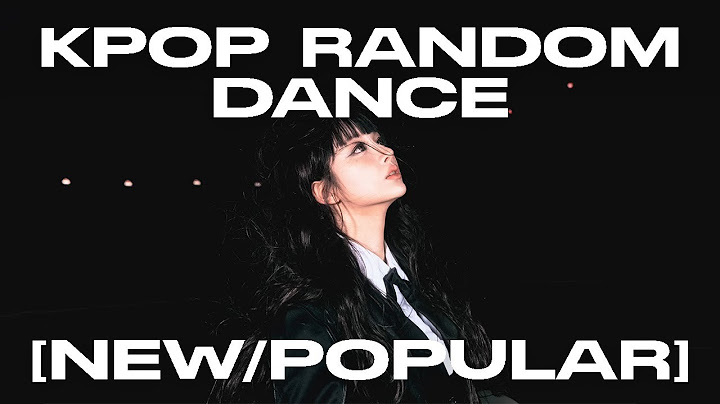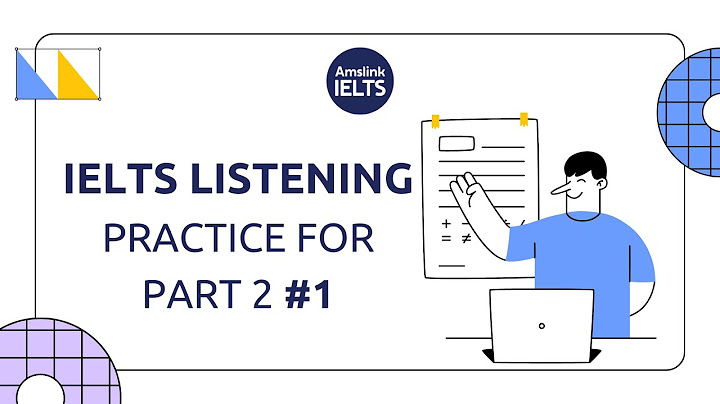iPhone không kết nối được với iTunes trên máy tính sẽ cản trở việc sao lưu, chia sẻ và đồng bộ dữ liệu của các iFan. Vậy làm gì để khắc phục tình trạng này, cùng chúng tôi tìm hiểu ngay bạn nhé. Show
iTunes là một công cụ hỗ trợ đắc lực cho những ai đang sử dụng các thiết bị iOS. Thế nhưng, phần mềm này cũng thường xuyên gặp phải nhiều sự cố khác nhau. Nó có thể khiến bạn gặp khó khăn trong việc sao lưu và đồng bộ dữ liệu. Trong đó, thường gặp nhất phải kể đến sự cố iPhone không kết nối được với iTunes trên máy tính. Với tình trạng này, bạn có thể áp dụng một vài thủ thuật sau đây để khắc phục.   Mẹo xử lý lỗi iPhone không kết nối được với iTunes trên máy tínhKhi không mai chiếc iPhone của bạn gặp phải lỗi không kết nối được với iTunes trên máy tính. Bạn có thể thử thực hiện một vài giải pháp được chia sẽ dưới đây. Bởi nó có thể giúp bạn xử lý tình trạng iPhone không kết nối được với itunes ngay tại nhà. Cùng tham khảo ngay bạn nhé. 1. Khởi động lại máyKhởi động lại là thủ thuật quen thuộc với mọi tín đồ smartphone. Bởi với những sự cố phổ biến, đây là giải pháp hữu hiệu. Nó giúp bạn xử lý nhanh lỗi hư hỏng mà không phải thực hiện những thao tác phức tạp. Để khởi động lại iPhone, bạn chỉ cần nhấn phím Nguồn cho đến khi xuất hiện thanh thông báo “Trượt để tắt nguồn”. Sau đó, bạn vuốt thanh thông báo này để tắt nguồn máy và nhấn tiếp nút Nguồn để reset. 2. Cập nhật phiên bản iTunes mới nhấtKhi sử dụng một phiên bản iTunes cũ, máy tính có thể không nhận chiếc iPhone của bạn. Do đó, bạn cần đảm bảo chương trình iTunes trên chiếc máy tính của mình đã được update phiên bản mới nhất. Đôi lúc thủ thuật này có thể giúp bạn xử lý tình trạng iPhone không kết nối được với iTunes trên máy tính. Bạn có thể tiến hành kiểm tra bằng cách vào iTunes => Trợ giúp => Kiểm tra bản cập nhật. Tại đây nếu có phiên bản mới, Apple sẽ gợi ý bạn update. \=> Có thể bạn quan tâm: Màn hình iPhone bị mất sáng và cách khắc phục  3. Tin cậy máy tínhTrong lần đầu tiên iPhone được kết nối với máy tính. Chiếc điện thoại của bạn sẽ hiện lên thông báo “Có tin máy tính này hay không?” (Trust This Computer?). Bạn cần chọn Tin cậy (Trust) để tiếp tục việc kết nối. Nếu lỡ tay chọn Không tin cậy (Don’t Trust), máy tính này sẽ không thể nhận chiếc iPhone của bạn được nữa. Đồng thời, bảng thông báo cũng không xuất hiện để bạn thay đổi lựa chọn của mình. Để “chữa cháy”, bạn hãy vào Cài đặt => Cài đặt chung => Đặt lại => Đặt lại vị trí và quyền riêng tư. Sau đó, khi bạn kết nối với máy tính, bảng thông báo sẽ hiện lên lần nữa. Lúc này, bạn đừng quên lựa chọn mục Tin cậy (Trust) nhé. 4. Thử dây cáp mớiDây cáp bị đứt, rỉ sét hoặc hư hỏng cũng có thể cản trở việc kết nối iPhone với máy tính. Do vậy, bạn nên kiểm tra lại dây cáp được sử dụng và thử một dây cáp mới xem tình trạng có được khắc phục hay không.  5. Khắc phục lỗi Apple Mobile Device SupportKhi những biện pháp trên không đem lại tác dụng. Bạn cần kiểm tra xem Apple Mobile Device Support đã được cài đặt trên máy tính của mình hay chưa (tìm kiếm mục Apple Mobile Device Support trên máy tính của mình là được). Nếu chưa, bạn nên gỡ cài đặt iTunes và toàn bộ các chương trình của Apple trên máy. Sau đó, bạn tiến hành tải lại tất cả những phần mềm này từ trang chủ của Apple. Trong trường hợp nghiêm trọng hơn, nếu mọi biện pháp bạn áp dụng đều chưa thể khắc phục sự cố iPhone không kết nối được với iTunes trên máy tính, bạn nên đem máy đi bảo hành. Nhiều cái là do lỗi xung đột driver, nhưng có vài trường hợp là do bản download của bạn bị lỗi háh do tạm dừng hay stop rồi tải lại sẽ bị lỗi, khi cài itunes sẽ báo lỗi, tải về bản itunes khác, hoặc dùng soft xoá dịch vụ apple device mobile support đi, rồi down driver apple mobile device về cài sẽ fix lỗi, ko cần phải cài lại win nha mấy chế Khi bạn kết nối iPhone với iTunes có thể xảy ra các trường hợp lỗi như máy tính không nhận iPhone, iPhone không thể được phục hồi trong iTunes hoặc có thể là một dấu chấm than ở góc dưới bên phải của màn hình hoặc bên trong trình quản lý thiết bị. Trong bài viết dưới đây, chúng tôi sẽ hướng dẫn các bạn cách sửa lỗi khi máy tính không nhận iPhone trong iTunes.
Giải pháp 1: Khởi động lại điện thoạiCách đơn giản nhất để khắc phục lại lỗi này là khởi động lại điện thoại của bạn, sau đó kết nối lại với iTunes một lần nữa. Nếu như may mắn thì bạn sẽ khắc phục được lỗi này. Còn nếu không thì bạn hãy chuyển đến cách tiếp theo. Tham khảo: Hướng dẫn buộc khởi động lại iPhone khi máy gặp vấn đề  Giải pháp 2: Cập nhật phiên bản mới nhất cho iTunesBạn hãy mở iTunes lên, sau đó nhấn vào Help > Check for Updates. Nếu như có bản cập nhật thì bạn hãy làm theo hướng dẫn trên màn hình để cập nhật iTunes của bạn. Nếu có thể thì hãy gỡ hẳn iTunes rồi cài đặt lại. Sau khi update hoặc cài đặt phần mềm thì bạn hãy khởi động lại máy tính và xem đã có thể kết nối iPhone với iTunes được chưa. Tham khảo:
Giải pháp 3: iPhone Trust Your Computer?Khi bạn cắm iPhone vào máy tính mà xuất hiện thấy một cửa sổ Pop-up hiện lên yêu cầu bạn xác nhận có cho phép iPhone tin tưởng vào máy tính của bạn không. Bạn cần phải chọn Trust (tin tưởng). nếu như bạn không thấy thông báo này thì hãy ngắt kết nối với iPhone và thử lại một lần nữa. Nếu vẫn không có thông báo hiện lên thì bạn hãy chuyển tiếp đến những cách tiếp theo.  Giải pháp 4: Hãy thử một dây cáp mớiĐiều này nghe qua có vẻ như đơn giản, tuy nhiên, bạn nên thử cách này xem có thể kết nối được chưa. Đôi khi một dây cáp có thể làm tốt nhiệm vụ sạc pin cho điện thoại nhưng vì lí do nào đó nó lại ngăn chặn việc điện thoại kết nối với máy tính của bạn. Ngoài ra, bạn cũng nên kiểm tra xem đầu jack cắm có bị dính bụi hay bị gỉ sét không.  Giải pháp 5: Cập nhật driver cho Apple iPhoneBước 1: Ngắt kết nối iPhone khỏi máy tính và đóng iTunes. Bước 2: Mở khóa iPhone và đi đến Màn hình chính. Bước 3: Kết nối lại iPhone với máy tính. Nếu iTunes mở lên thì hãy đóng nó lại. Bước 4: Mở cửa sổ lệnh Run bằng cách nhấn tổ hợp phím Bước 5: Tại đây bạn nhập lệnh sau rồi click chọn OK.  Bước 6: Trên màn hình xuất hiện cửa sổ Device Manager. Tại đây bạn tìm tùy chọn có tên Portable Devices và mở rộng Portable Devices bằng cách click vào mũi tên hướng xuống dưới. Kích chuột phải vào Apple iPhone mà bạn sử dụng, chọn tùy chọn Update driver.  Bước 7: Tiếp theo, bạn chọn Search automatically for updated driver software và chờ để hoàn tất quy trình cập nhật .  Khi quá trình kết thúc, hãy đóng cửa sổ Device manager và mở lại iTune rồi kết nối với điện thoại của bạn. Giải pháp 6: Cài đặt lại driver của Apple Mobile Device ServiceBước 1: Ngắt kết nối iPhone khỏi máy tính và đóng iTunes. Bước 2: Mở khóa iPhone và đi đến Màn hình chính. Bước 3: Kết nối lại iPhone với máy tính. Nếu iTunes mở lên thì hãy đóng nó lại. Bước 4: Mở cửa sổ lệnh Run bằng cách nhấn tổ hợp phím Bước 5: Tại đây bạn nhập lệnh sau rồi click chọn OK:  Bước 6: Trên màn hình xuất hiện cửa sổ mới, bạn nhấn chuột phải vào file usbaapl64.inf hoặc usbaapl.inf và nhấp chọn Install.  Bước 7: Ngắt kết nối iPhone khỏi máy tính, sau đó khởi động lại máy tính của bạn và kết nối lại thiết bị của bạn rồi mở iTunes. Nếu iPhone vẫn không kết nối được với máy tính, cùng tiếp tục theo dõi. Giải pháp 7: Khởi động lại Service Apple Mobile DeviceNếu Apple Mobile Device Service không ở trạng thái running trên máy tính, iPhone của bạn sẽ không thể kết nối được với thiết bị. Hãy làm theo các bước sau để khởi động lại Service Apple Mobile Device. Bước 1: Đóng iTune và ngắt kết nối điện thoại khỏi máy tính của bạn. Bước 2: Nhập lệnh  Bước 3: Trong giao diện Services, bạn tìm tới dịch vụ Apple Mobile Device Service rồi click chuột phải, chọn Properties.  Bước 4: Kiểm tra Startup type, chuyển hết các mục về Automatic, sau đó bạn nhấn vào Stop ở mục Service status.  Bước 5: Sau khi dừng dịch vụ, bạn nhấn lại vào Start trong Service status để khởi động lại service, nhấp vào Apply sau đó OK là được. Bước 6: Khởi động lại máy tính. Mở iTunes và sau đó kết nối iPhone với máy tính của bạn. Nếu như chưa khắc phục được vấn đề và giả sử iPhone của bạn vẫn còn đang trong thời gian bảo hành thì bạn hãy liên hệ với Trung tâm Bảo hành của Apple để nhận được hỗ trợ. |